wps文字环绕怎么设置?wps文字环绕设置方法
作者:admin人气:0来源:网吧系统下载站2017-07-21 13:30:00
我们在日常办公中经常需要使用到wps文字,这是一款进行文字编辑的办公软件平时我们输入很长文档的时候要插入图片,而插入图片的位置也很重要的,下面小编就教教小伙伴们怎么设置wps文字环绕吧,大家可以来看一看。
1、点击菜单“WPS文字”下的“新建”,新建一个文档接着,在文档中输入需要的文字。
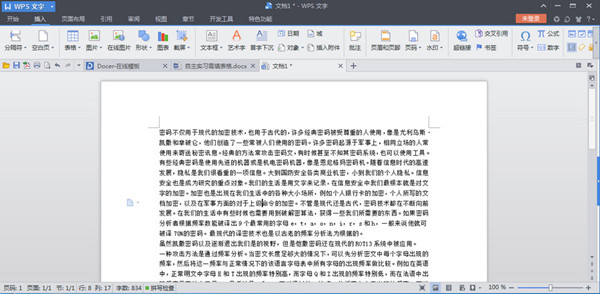
2、把光标放在文字中间,点击“插入”菜单下的“图片==来自文件”,将图片插入文字当中。

3、选中图片,点击“环绕”菜单下的“四周型环绕”,大家可以根据需要设定。

4、放到你想要的位置,这就是效果啦。

上面就是在wps文字怎么去设置文字环绕的方法了,这样一来图片就能到我们想要到的地方了。如果小伙伴们学会了就快去试试看吧,看起来绝对高大上。哈哈,不多说了。
继续阅读:wps
相关阅读
更多-
2017-07-21wps表格如何快速删除单元格的内容和格式?
-
2017-05-25员工考勤表免费模板下载wps
-
2017-04-27WPS Office 10.1.0.6395 纯净版
-
2017-04-24WPS2016怎么画圆角箭头?
-
2017-01-20WPS Office 10.1.0.6159 纯净版|
-
2017-01-04WPS Office 10.1.0.6159 绿色纯净版本
-
2016-12-27office&WPS密码破解神器#秒破7-8位数密码
-
2016-10-28WPS office.10.1.0.6030 纯净版
-
2016-10-22WPS表格如何实现隔行输入空白行效果
-
2016-09-20WPS office.10.1.0.5975 v3.1 纯净版


















